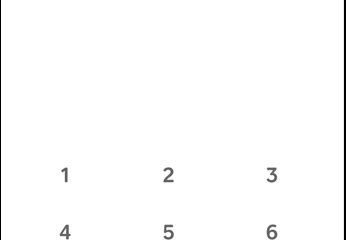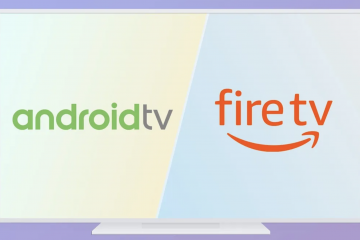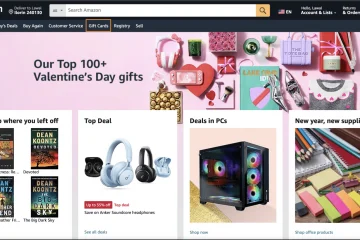Sobald Sie angemeldet sind, ist es ganz einfach, Ihre Lieblingssendungen von Prime Video auf einem großen Bildschirm anzusehen. Auch wenn die Schritte je nach TV-Modell leicht variieren, ist der Vorgang unkompliziert. So melden Sie sich schnell auf jedem Fernseher bei Amazon Prime Video an und beheben häufige Anmeldeprobleme, wenn Sie nicht weiterkommen.
1) Melden Sie sich direkt in der TV-App an
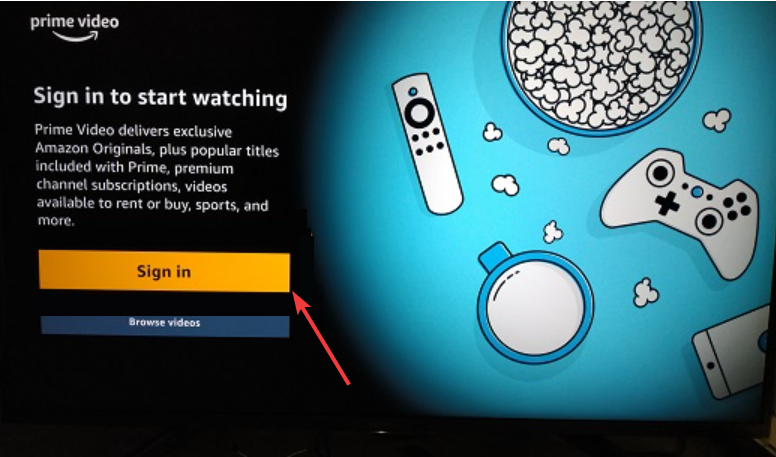
Öffnen Sie die Prime Video-App auf Ihrem Fernseher und wählen Sie „Anmelden“ aus dem Menü. Geben Sie als Nächstes mit Ihrer Fernbedienung Ihre Amazon-E-Mail-Adresse und Ihr Passwort ein. Bestätigen Sie abschließend die Anmeldung und auf Ihrem Prime Video-Startbildschirm sollten nun die Beobachtungsliste und Empfehlungen Ihres Kontos angezeigt werden.
2) Melden Sie sich mit einem Code auf einem anderen Gerät an
Öffnen Sie die Prime Video-App auf Ihrem Fernseher und wählen Sie „Anmelden und mit dem Anschauen beginnen“. Auf dem Bildschirm erscheint ein sechsstelliger Registrierungscode. Öffnen Sie nun den Browser Ihres Telefons oder Computers und besuchen Sie die Amazon-Geräteregistrierungsseite, melden Sie sich in Ihrem Konto an und geben Sie den Code ein.
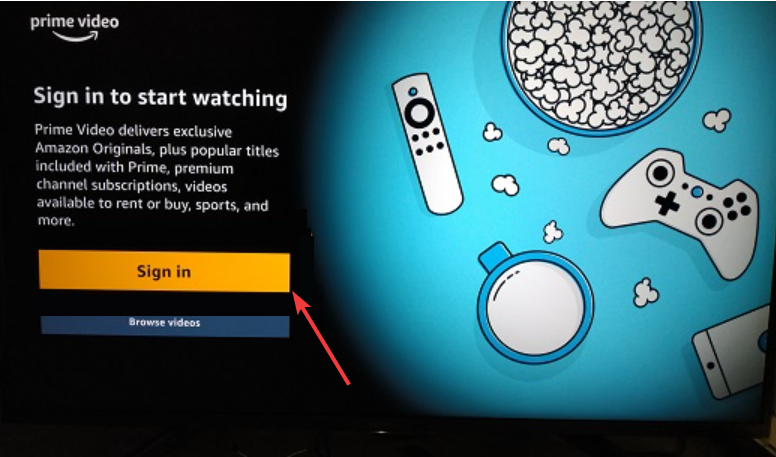
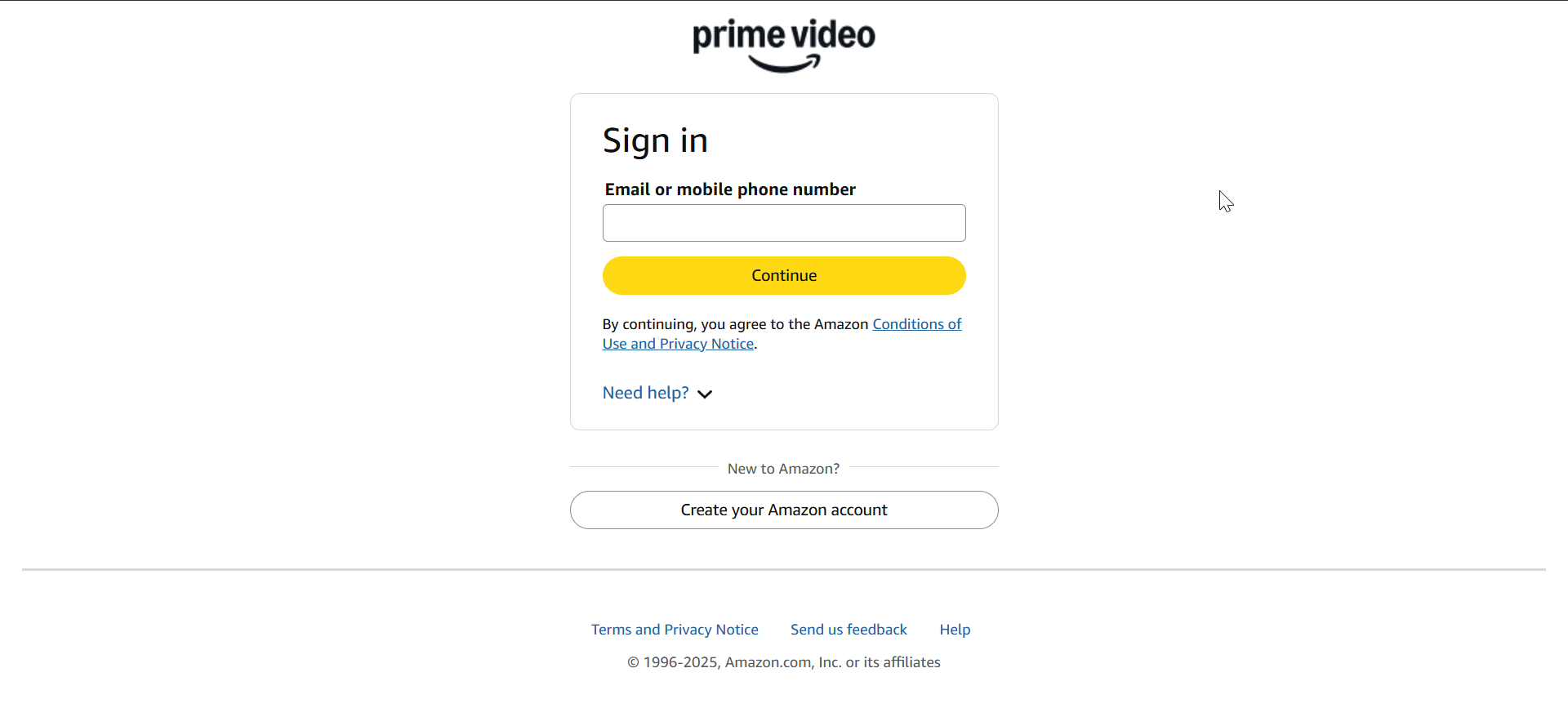
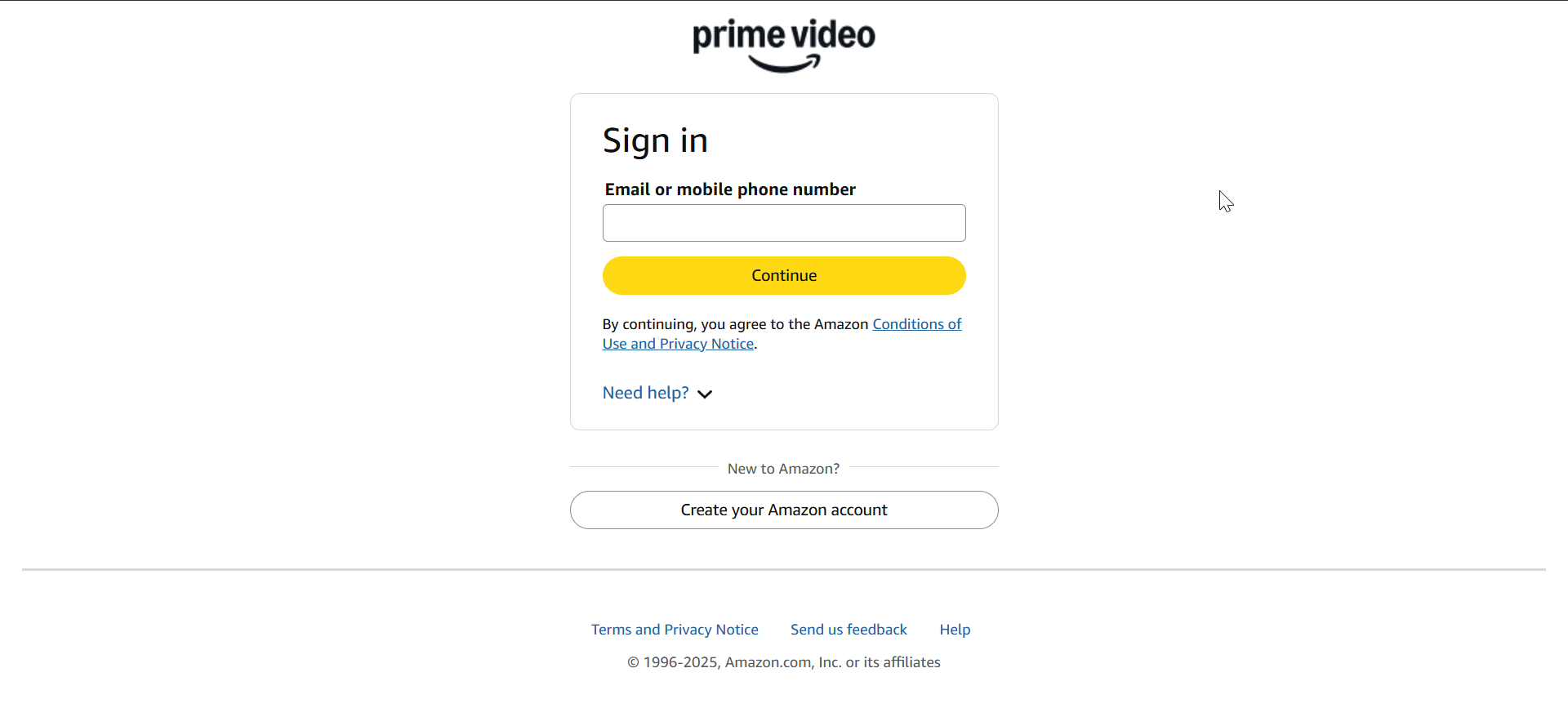
Nach der Bestätigung meldet sich Ihr Fernseher automatisch bei Ihrem Konto an.
3) Markenspezifische Anmeldeanweisungen
Samsung Smart TV (Tizen OS)
Drücken Sie die Home-Taste Ihre Fernbedienung und öffnen Sie Apps. Suchen Sie Prime Video und starten Sie es. Wählen Sie „Anmelden“ und geben Sie entweder Ihre Anmeldeinformationen ein oder verwenden Sie den angezeigten Registrierungscode. Wenn die App nicht angezeigt wird, aktualisieren Sie zuerst die Firmware Ihres Fernsehers.
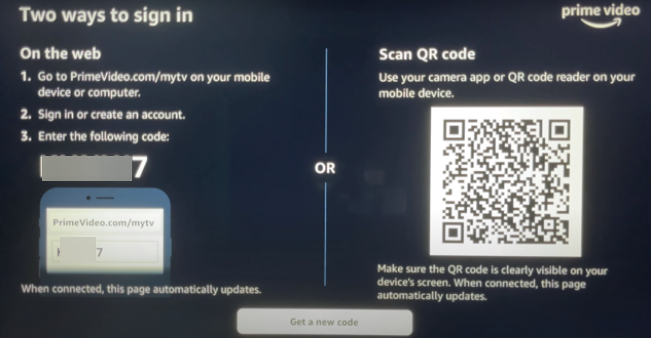
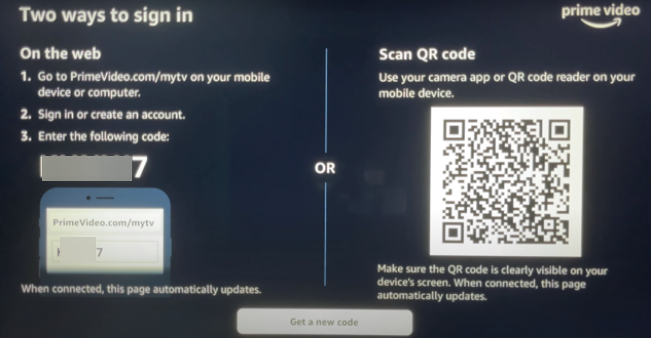
LG Smart TV (webOS)
Gehen Sie auf Ihrem Startbildschirm zum LG Content Store, suchen und installieren Sie die Prime Video-App und öffnen Sie sie. Wählen Sie „Anmelden“ und befolgen Sie die Anweisungen auf dem Bildschirm, um sich anzumelden oder Ihr Konto mit einem Code zu verknüpfen.
Android TV und Google TV
Navigieren Sie zum Google Play Store und installieren Sie Prime Video, wenn es nicht vorinstalliert ist. Starten Sie die App und melden Sie sich mit Ihren Amazon-Kontoanmeldeinformationen oder dem Verknüpfungscode an. Google TV füllt Ihre Daten möglicherweise automatisch aus, wenn Sie zuvor einen Amazon-Dienst verknüpft haben.
Fire TV und Fire TV Stick
Die meisten Fire TV-Geräte sind vorab in Ihrem Amazon-Konto angemeldet. Um den Benutzer zu wechseln, gehen Sie zu Einstellungen > Konto-und Profileinstellungen > Amazon-Konto und wählen Sie Abmelden. Melden Sie sich dann erneut mit Ihren bevorzugten Zugangsdaten an.
Roku TV und Apple TV
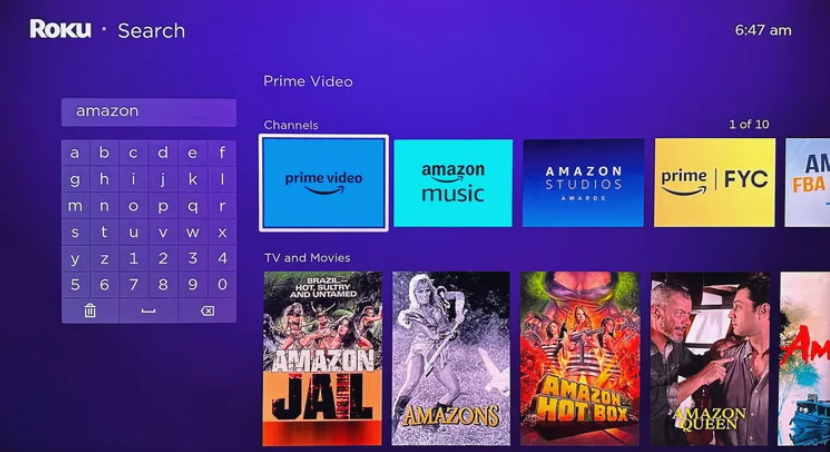
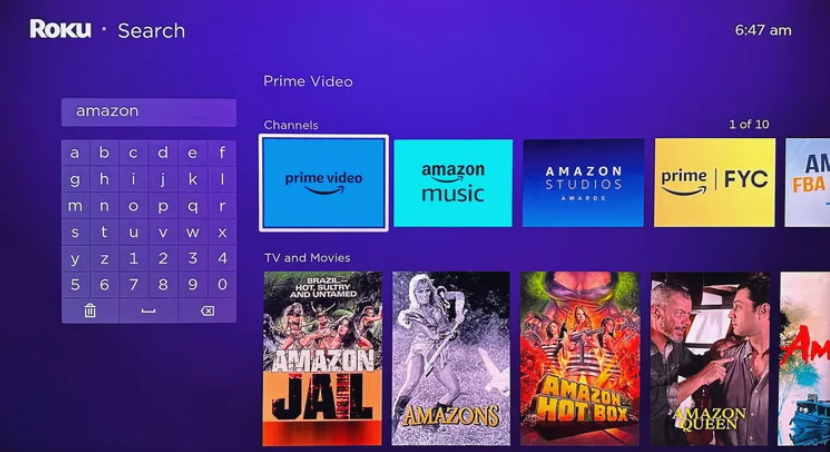
Suchen Sie im Channel Store oder App Store nach Prime Video, installieren Sie es und öffnen Sie es. Wählen Sie „Anmelden“ und verwenden Sie entweder Ihre Amazon-Anmeldedaten oder den Registrierungscode auf dem Bildschirm, um Ihr Konto zu verknüpfen.
4) Kann ich mich ohne Smart TV bei Amazon Prime anmelden?
Ja. Sie können Prime Video auf Nicht-Smart-TVs mit externen Geräten wie dem Fire TV Stick, Roku, Chromecast oder Spielekonsolen streamen. Schließen Sie das Gerät über HDMI an, öffnen Sie die Prime Video-App und melden Sie sich mit einer der beiden zuvor genannten Methoden an.
5) Fehlerbehebung bei Anmeldeproblemen
TV-Sendungen können nicht verbunden werden oder der Code ist abgelaufen: Starten Sie Ihren Fernseher neu, öffnen Sie die Prime Video-App erneut und fordern Sie einen neuen Code an. Stellen Sie sicher, dass Ihr WLAN stabil ist und die Datums-und Uhrzeiteinstellungen Ihres Fernsehers korrekt sind. Prime Video-App fehlt oder ist veraltet: Suchen Sie in den Einstellungen Ihres Fernsehers nach verfügbaren Systemaktualisierungen. Deinstallieren Sie bei Bedarf die Prime Video-App und installieren Sie sie erneut, um die ordnungsgemäßen Anmeldefunktionen wiederherzustellen. Im falschen Konto angemeldet: Gehen Sie zu Einstellungen > Mein Konto > Abmelden, um sich abzumelden, und melden Sie sich dann mit den richtigen Anmeldeinformationen erneut an. Dies ist nützlich, wenn auf Ihrem Fernseher das Konto eines anderen Haushaltsmitglieds angezeigt wird. Die Wiedergabe funktioniert auf anderen Geräten, aber nicht auf dem Fernseher: Dies kann passieren, wenn Ihr Abonnement abgelaufen ist oder der App-Cache Ihres Fernsehers beschädigt ist. Starten Sie den Fernseher neu und bestätigen Sie, dass Ihre Prime-Mitgliedschaft aktiv ist, bevor Sie es erneut versuchen.
Tipps für eine reibungslose Anmeldung
Aktualisieren Sie die Firmware Ihres Fernsehers regelmäßig. Stellen Sie sicher, dass Ihre Internetverbindung stark und stabil ist. Verwenden Sie die Registrierungscode-Methode, wenn die Eingabe langsam ist. Leeren Sie den App-Cache, wenn der Anmeldebildschirm nicht geladen wird. Schützen Sie Ihre Amazon-Anmeldedaten und vermeiden Sie die Nutzung öffentlicher WLANs.
FAQs
Warum fordert mich Prime Video immer wieder auf, mich erneut anzumelden? Dies geschieht normalerweise, wenn Ihr Fernseher seinen App-Cache löscht oder Ihr Gerät aus der Kontoliste von Amazon abgemeldet wurde. Eine erneute Verknüpfung des Geräts sollte das Problem beheben.
Kann ich mehrere Amazon-Konten auf einem Fernseher verwenden? Ja, aber es kann jeweils nur eines aktiv sein. Sie können das Profil wechseln oder sich ab-und wieder anmelden, um auf andere Konten zuzugreifen.
Wo finde ich den Registrierungscode meines Fernsehers? Öffnen Sie die Prime Video-App, wählen Sie „Anmelden“ und dann „Auf der Amazon-Website registrieren“. Der Code wird sofort auf Ihrem Fernsehbildschirm angezeigt.
Zusammenfassung
Installieren Sie die Amazon Prime Video-App. Wählen Sie entweder die manuelle oder die codebasierte Anmeldemethode. Bestätigen Sie Ihre Verbindung. Wenn die Anmeldung fehlschlägt, aktualisieren Sie Ihren Fernseher, überprüfen Sie Ihre Internetverbindung oder melden Sie sich ab und melden Sie sich erneut an.
Fazit
Die Anmeldung bei Amazon Prime Video auf Ihrem Fernseher ist ein schneller Vorgang, unabhängig davon, ob Sie Ihre Anmeldedaten direkt eingeben oder einen Registrierungscode verwenden. Wenn Sie die für Ihre spezifische TV-Marke beschriebenen Schritte befolgen, können Sie im Handumdrehen mit dem Streaming beginnen. Wenn Sie auf Probleme stoßen, sollten die meisten Probleme durch Fehlerbehebungstipps wie das Aktualisieren der App, das Überprüfen Ihres Netzwerks oder die erneute Eingabe Ihrer Anmeldedaten behoben werden. Jetzt können Sie Ihre Lieblingssendungen und-filme bequem von Ihrem Wohnzimmer aus genießen!